为了保护电脑文件夹的数据安全,很多小伙伴想要给文件夹设置密码,从而让其他人无法查看文件夹中的内容。那么,该怎么给电脑文件夹设置密码呢?今天小编就来用图文教学的方法,告诉你两种文件夹设置密码的方法。
方法一:Windows EFS加密
其实,从某种角度上来说,这并不能算是文件夹设置密码的方法,因为它的“密码”其实就是你电脑账号的登录密码。如果你的电脑没有设置登录账号密码,那就意味着每个打开这台电脑的人都可以使用这个文件夹。
但它也是目前Windows系统给出的数据保护方法,所以我们就来简单的了解一下。
1、在文件夹上单击鼠标右键,选择“属性”。
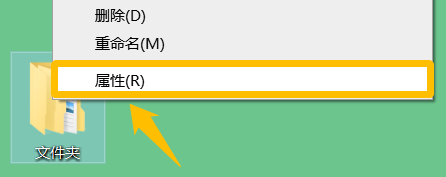
2、在属性的常规窗口中点击“高级”,在弹窗中勾选“加密内容以保护数据”,点击“确定”。
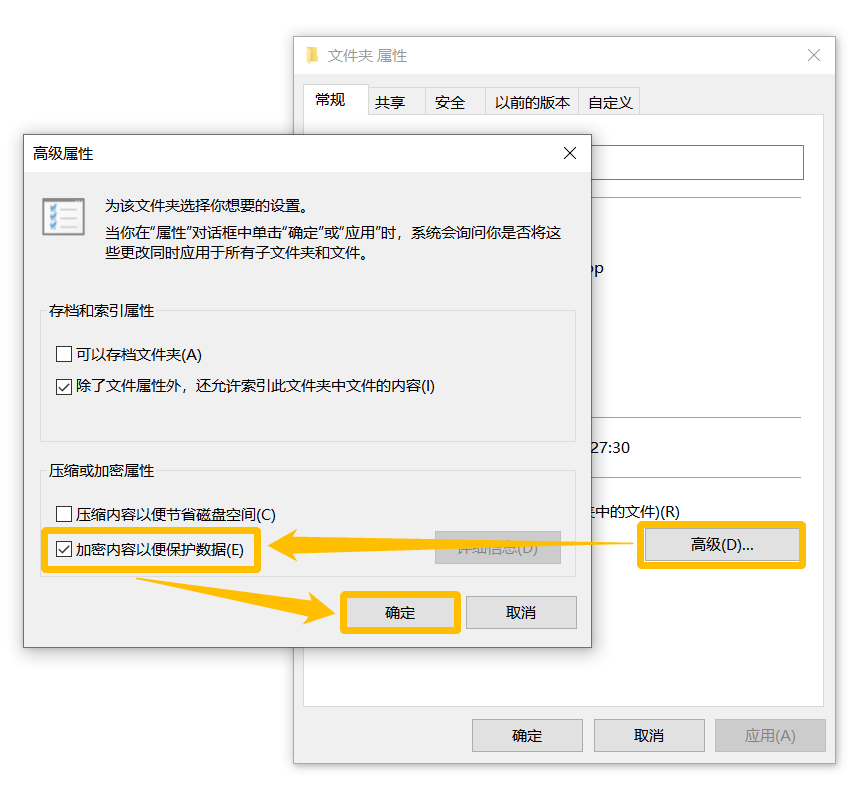
3、重新回到属性窗口中,点击“确定”,在弹窗中选择加密的范围,点击“确定”即可。
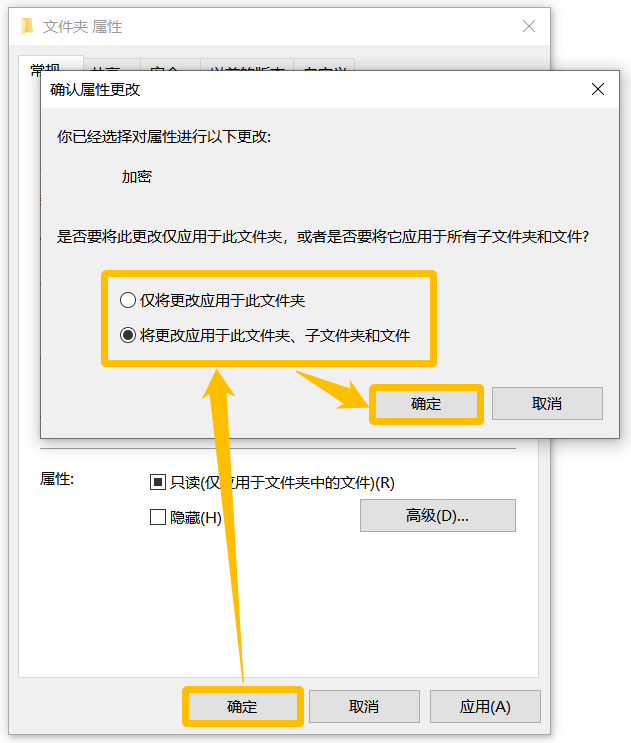
4、加密之后的文件夹会在右上角出现一个黄色的小锁标志,这样,该电脑的其他登录用户,就将无法使用正常使用该文件夹。

其实这种加密方法的加密强度还是不错的,即便该文件夹被拷贝到其他电脑上,或者再设置一个一模一样的登录账号密码,都无法使用该文件夹。但是一旦别人知道你的登录密码,那就等同于没有设置加密。并且其他人是查看不了文件夹内容,但不妨碍他正常删除该文件夹。
方法二:超级加密3000
很多人不喜欢EFS加密的原因就是,当你在打开受保护的文件夹时,也不需要输入密码,总给人一种不安全的感觉。所以,当我们需要安全的保护,又想要简单的操作时,我们就可以选择超级加密3000来保护文件夹的数据安全。
超级加密3000是一款专业的电脑数据加密软件,为什么我们没有说它是一款专业的“文件夹加密软件”呢?因为它可不光能为文件夹加密,它还支持文件加密、磁盘保护、数据粉碎等多种功能,让你的电脑数据更加安全。
1、打开超级加密3000,在软件中选择需要加密的文件夹(或者是各种格式的文件),点击“超级加密”,在弹窗中设置加密密码,并选择加密类型,点击“确定”即可。
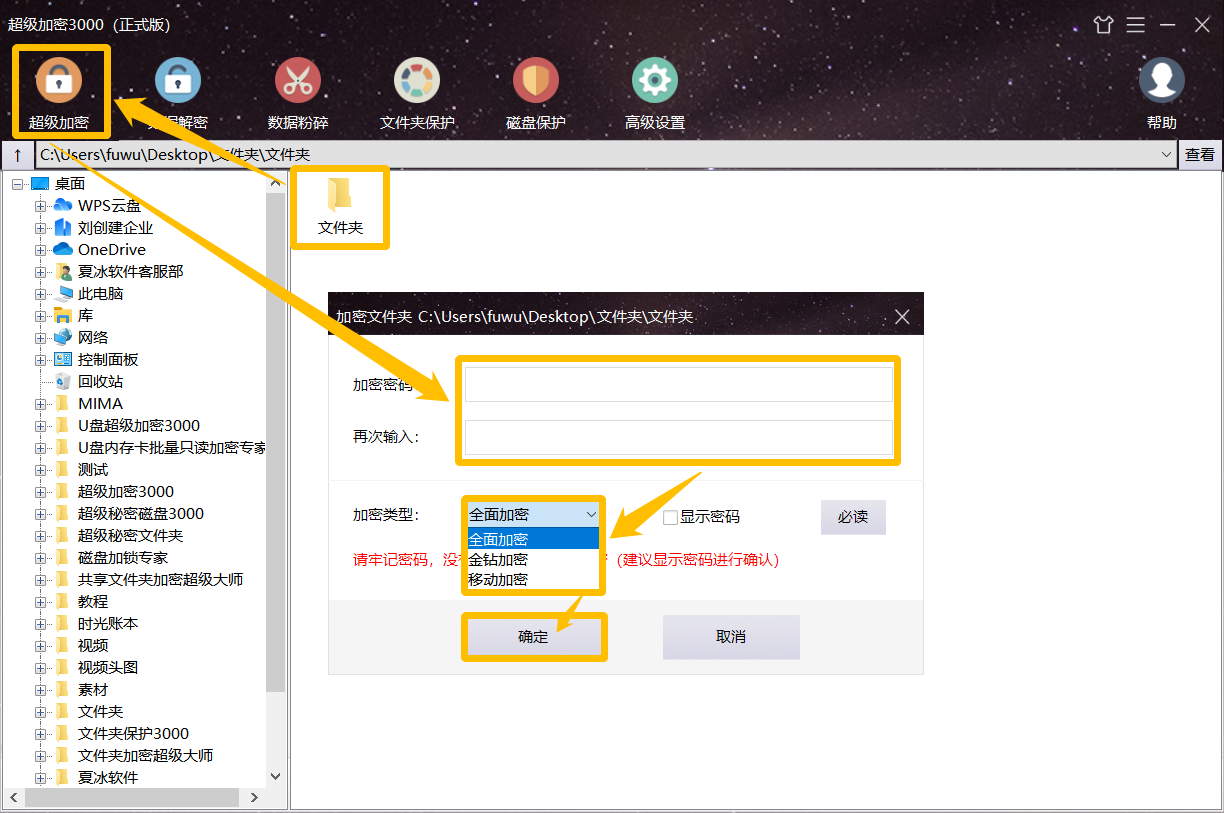
还在等着看第2步吗?没有了,简单一步就可以成功完成文件夹加密操作,并且这三种加密类型都具备极高的加密强度,没有正确密码无法解密,也无法查看文件夹中的内容。
- 全面加密:打开文件夹不需要密码,但会加密文件夹中的所有文件,每个文件相互不受影响,可单独打开或解密,也可以一次性全部解密。
- 金钻加密:加密强度极高,加密后的文件夹无法被删除、复制、移动。
- 移动加密:将文件夹加密成exe可支持文件,可移动到任何没有安装超级加密3000的电脑上解密使用。
需要注意的是,这三种文件夹加密类型忘记密码是无法进行找回,所以需要牢记密码,可以在加密时勾选“显示密码”进行密码确认。
此外,超级加密3000还拥有文件夹保护功能,可以为文件夹提供加密码、隐藏和伪装保护,大家可以点击下方链接,下载安装超级加密3000,根据自己的需求,选择适合自己的保护方式。









